下記の状況が発生した際に、一時的にマットとスマートフォンなどを繋ぎ、接続設定(マットにWi-Fiの"情報"を書き込む)を行います。
- 何らかのトラブルでWi-Fiの接続が切断されている場合
- Wi-Fiの接続設定なしで、マットを受け取っている場合
- 別のルーターやアクセスポイントの利用などで、SSIDを変更する場合
準備するもの
- スマートマット
- Wi-Fiが使用できるPC/スマートフォン
- 指定ブラウザ(Chrome/Safari/Firefox)
- ネットワーク機器(Wi-Fiルーター/アクセスポイント)のSSIDとパスワード
Wi-Fiの初期設定 手順
マットのボタンを長押しすると、Wi-Fiの設定が"初期化"され、再度の初期設定が可能となります。
※この作業は、ランプ点滅から5分以内に完了してください。
5分以上経過した場合、はじめからやり直してください。
1. マットのボタンを長押し
マットのボタンを7秒程度長押しします。ランプが点滅している間、マットからWi-Fiの電波が発信されます。
2. PC/スマートフォンをマットのWi-Fiに接続
PC/スマートフォンで「smartmat_xxxxxx(シリアル番号末尾6桁)」を探します。スマートフォンは機内モードにしてください。
パスワード「smartmat」を入力し、接続してください。
こんなときは…
✅ 30秒待っても「smartmat_xxxxxx」が表示されない
・マットのランプが緑に点滅しているか確認してください。消えている場合、(1)の「マットのボタンを長押し」をやり直してください。
・スマートフォンを使用している場合、PCに切り替えてください。PCの方が接続しやすい場合があります。
✅ 接続後、「インターネットに接続できません」と表示される
無視してください。
4. ネットワーク機器(Wi-Fiルーター/アクセスポイント)のSSIDとパスワードを入力し、[接続する]をクリック
表示された画面にネットワーク機器のSSIDとパスワードを入力してください。Wi-FiのSSID・パスワードは、別途、弊社よりお送りしております(機器の裏面に記載のものはお使いいただけません)。
※マットの型番がW34、W44、W54の場合、右の画面になります。
「Wi-Fi情報を保存する」をチェックすると、スマートマットクラウドのマット一覧にSSIDを表示できます。
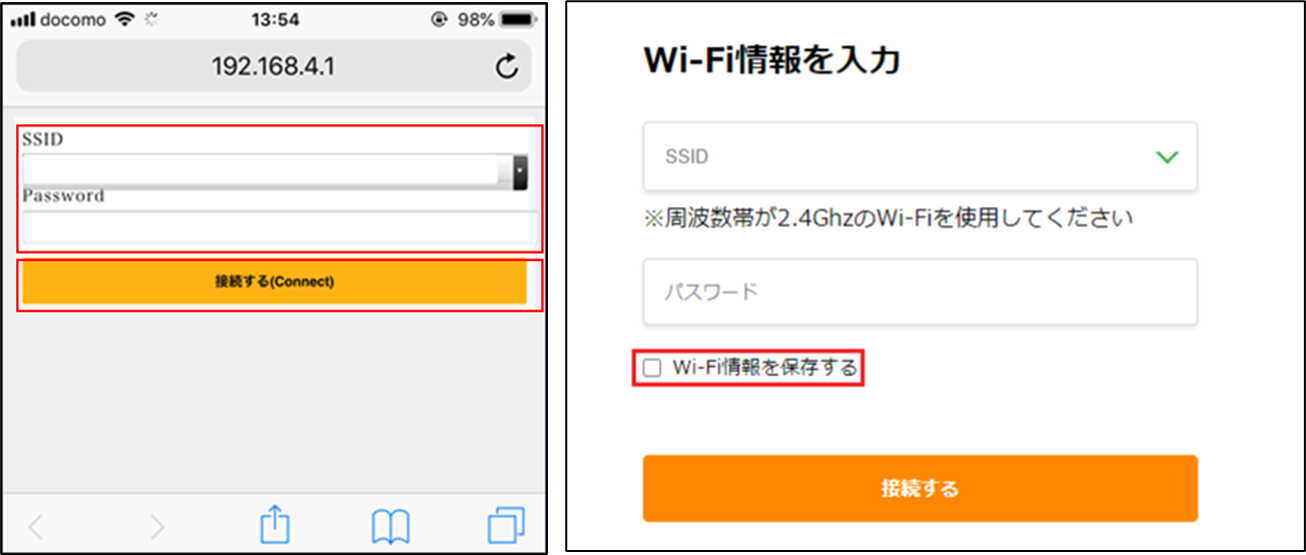
「Wi-Fi情報を保存する」をチェックすると、スマートマットクラウドのマット一覧にSSIDを表示できます。
こんなときは…
✅ SSIDとパスワードがわからない場合
2024年5月以前にご契約の方…お問い合わせください
2024年6月以降にご契約の方…メールにてお送りしておりますのでご確認ください。件名:【要保管】スマートマット納品情報のご連絡
5. マットのランプを確認
マットのランプが2~3秒間点滅→緑点灯→消灯すればWi-Fi初期設定は完了です。ボタンを軽く押し、ランプ点滅→緑点灯を確認してください。
※赤点灯した場合、接続失敗です。下記をご参照ください。
※マット設置場所以外でWi-Fi初期設定を行う場合の注意点
実際のマット設置場所ではない場所(接続したいWi-Fi電波が届かない場所)で設定を行う場合、手順5は赤点灯で終了します。
手順5まで進んだあと、設置場所にマットを運び、手動計測して緑点灯(接続成功)するかお確かめください。
2台目以降のマットを続けて設定する
※1台目の設定を終えた状態でこちらの手順を実施してください。1. 「Wi-Fiの初期設定 手順 1~2」を完了する
2. 1台目の設定で使用したブラウザを開き、更新ボタンをクリック
1台目と同じSSIDとパスワードが設定されます。3. マットのランプを確認
マットのランプが2~3秒間点滅→緑点灯→消灯すればWi-Fi初期設定は完了です。ボタンを軽く押し、ランプ点滅→緑点灯を確認してください。
※赤点灯した場合、接続失敗です。下記をご参照ください。
関連ヘルプ
コメント
0件のコメント
サインインしてコメントを残してください。